Répertoire d'articles
1. Débogage de la page Web du navigateur
Dans le navigateur Chrome, cliquez sur le bouton droit de la souris et sélectionnez l'option "Vérifier" dans le menu contextuel contextuel; dans la fenêtre d'informations de débogage contextuelle, cliquez sur le  bouton et déplacez la souris vers l'emplacement cible à localiser , et la fenêtre d'informations de débogage apparaîtra. Affichez les attributs de l'élément. Prenons l'exemple de la page de test de recherche de Baidu. Après avoir cliqué sur le bouton [illustration] dans la fenêtre d'informations de débogage, déplacez la souris sur la zone de saisie de recherche de Baidu et les attributs de l'élément seront affichés à l'écran. Comme le montre la figure
bouton et déplacez la souris vers l'emplacement cible à localiser , et la fenêtre d'informations de débogage apparaîtra. Affichez les attributs de l'élément. Prenons l'exemple de la page de test de recherche de Baidu. Après avoir cliqué sur le bouton [illustration] dans la fenêtre d'informations de débogage, déplacez la souris sur la zone de saisie de recherche de Baidu et les attributs de l'élément seront affichés à l'écran. Comme le montre la figure

, l'ID d'attribut d'élément de la zone d'entrée de recherche Baidu est kw, NAME est wd et CLASS_NAME est s_ipt.
Ou allez dans Options> Plus d'outils> Outils de développement
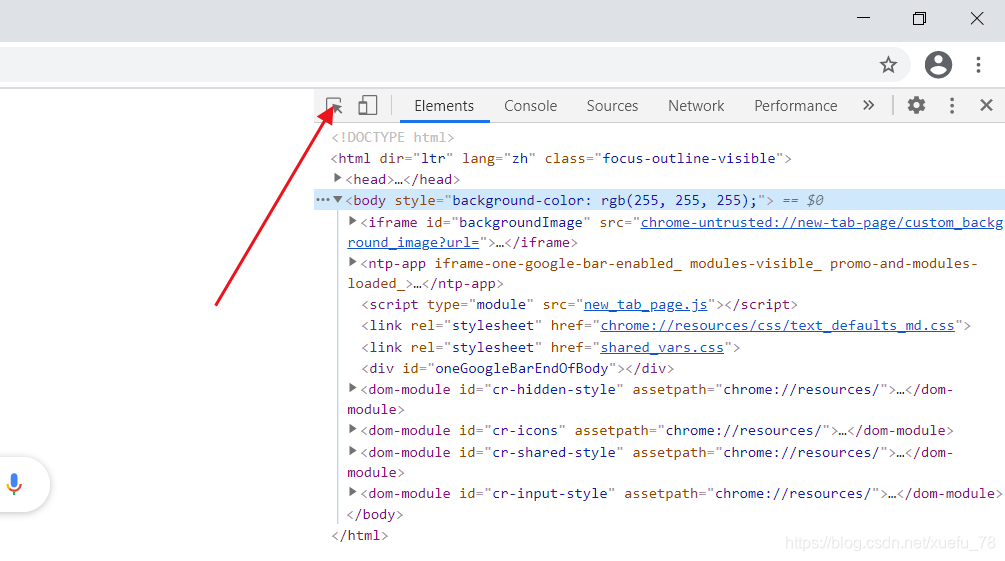
et cliquez sur l'emplacement spécifié.
2. Positionnement des éléments
Dans les tests automatisés Selenium, une méthode de positionnement d'élément unique et des méthodes de positionnement d'éléments multiples sont fournies. Les deux méthodes sont basées sur l'ID d'attribut d'élément, NAME, CLASS_NAME, TAG_NAME, CSS_SELECTOR, XPATH, LINK_TEXT, PARTIAL_LINK_TEXT à localiser. Voici un exemple spécifique pour illustrer l'application d'un positionnement d'élément unique dans le test d'automatisation de l'interface utilisateur.

- 1.find_element_by_id
from selenium import webdriver
driver = webdriver.Chrome()
driver.maximize_window()
driver.implicitly_wait(30)
driver.get("http://www.baidu.com")
driver.find_element_by_id('kw').send_keys('Selenium')
- 2. trouver_élément_par_nom
from selenium import webdriver
driver = webdriver.Chrome()
driver.maximize_window()
driver.implicitly_wait(30)
driver.get("http://www.baidu.com")
driver.find_element_by_name('wd').send_keys('Selenium')
- 3. rechercher_élément_par_nom_classe
from selenium import webdriver
driver = webdriver.Chrome()
driver.maximize_window()
driver.implicitly_wait(30)
driver.get("http://www.baidu.com")
driver.find_element_by_class_name('s_ipt').send_keys('Selenium')
- 4. find_element_by_xpath
localise l'élément de la zone d'entrée de recherche Baidu via XPATH, la méthode est find_element_by_xpath, l'attribut d'origine est // * [@ id = ”kw”]. La façon de l'obtenir est de localiser l'attribut d'élément de la zone de saisie de recherche Baidu, cliquez avec le bouton droit sur l'attribut, sélectionnez l'option "Copier" dans le menu contextuel et sélectionnez l'option "Copier Xpath" dans le "Copier "sous-option, telle que Figure

from selenium import webdriver
driver = webdriver.Chrome()
driver.maximize_window()
driver.implicitly_wait(30)
driver.get("http://www.baidu.com")
driver.find_element_by_xpath('//*[@id="kw"]').send_keys('Selenium')
- 5.find_element_by_link_text
LINK_TEXT est utilisé pour traiter les hyperliens. Dans le code HTML, la balise a est principalement utilisée, et la méthode est find_element_by_link_text. Prenez comme exemple un clic sur le lien "news" sur la page d'accueil de Baidu pour afficher le code correspondant à "news": <a href="http://news.baidu.com" name="tj_trnews"class="mnav"> nouvelles. Selon le code, on peut voir qu'il est étiqueté avec un. L'implémentation suivante clique sur le lien "news" sur la page d'accueil de Baidu, et le code implémenté est le suivant:
from selenium import webdriver
driver = webdriver.Chrome()
driver.maximize_window()
driver.implicitly_wait(30)
driver.get("http://www.baidu.com")
driver.find_element_by_link_text("新闻").click()